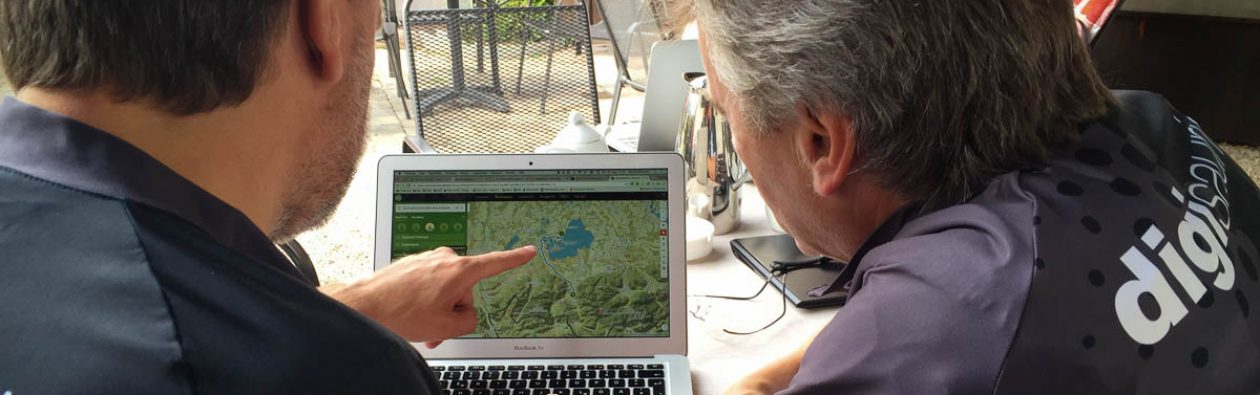Okay, manchmal braucht man als Digisaurier ein bisschen länger; das Alter… Über Monate habe ich gegrübelt, wie all die kreativen Menschen diese schicken Sinnspruchbilder hinkriegen, die auf Facebook kursieren. So etwas wollte ich auch … und quälte mich mit diversen Mal- und Grafikprogrammen. Schön war das nicht. Doch nach einer ordentlichen Google-Such-Session wurde ich fündig: „pablo“ hieß die Lösung. Mit dieser Webanwendung kann man nämlich Text ganz einfach auf Bilder bringen. Man sucht sich eine Vorlage aus, stellt ein paar Dinge ein, tippt den gewünschten Text ein und lädt das Ergebnis herunter. Seitdem bringe ich mehrmals die Woche meinen „Spruch des Tages“ auf Facebook. Und dann empfahl mir eine Expertin „Canva“ (ohne S am Ende).

Damit waren alle Schleusen geöffnet, denn dieser Service kann noch viel, viel mehr als mein geliebter Pablo. Das Prinzip ist exakt dasselbe: Es geht immer darum, Bildmaterial mit Text zu verheiraten. So entstehen eben nicht nur Meme-Täfelchen, sondern Facebook-Titelbilder, Instagram-Postings und -Stories, aber auch Logos, Poster, Grußkarten, Flyer und vieles mehr. Außerdem kann man mit Canva sogar kleine Videoclips mit Titeln, Untertiteln und Abspanntexten versehen – eine wahrhaft eierlegende Wollmilchsau.
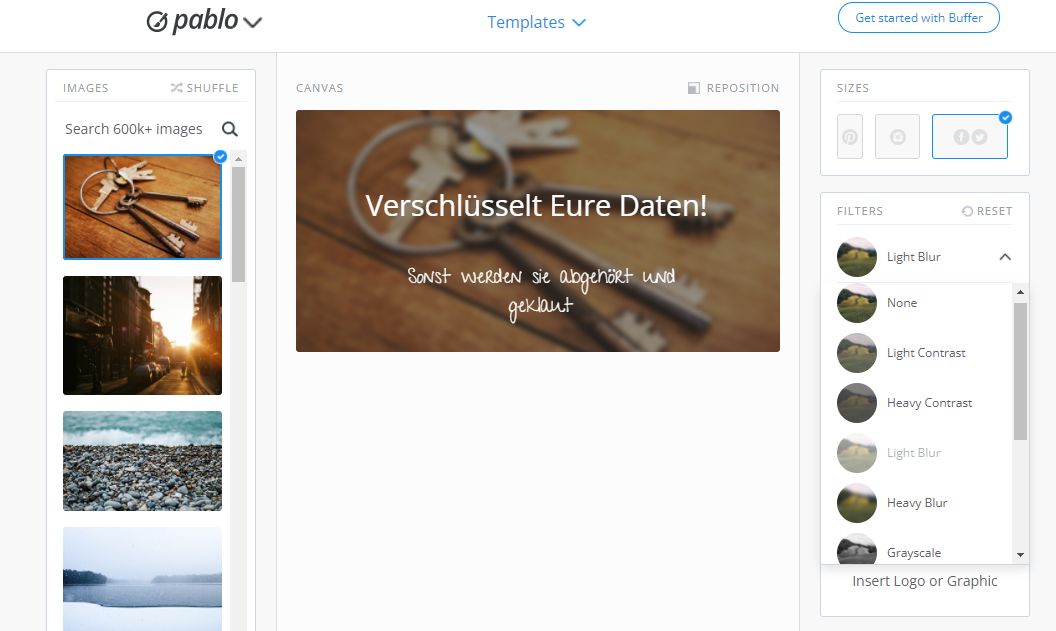
Basis bei beiden Lösungen sind die Vorlagen. Pablo bietet den Zugriff auf sage-und-schreibe mehr als 600.000 Bildchen! Unter anderem auf einen Großteil des Bestandes von Pixabay und einiger anderer Bilderdienste. Die kann man in drei Zuschnitten benutzen: Hochformat, Querformat und Quadrat. Mit einer kleinen Auswahl an Filtern kann man die Grafiken einfärben, mehr oder weniger stark weichzeichnen und den Kontrast so weit runterregeln, dass die Schrift prominenter erscheint.
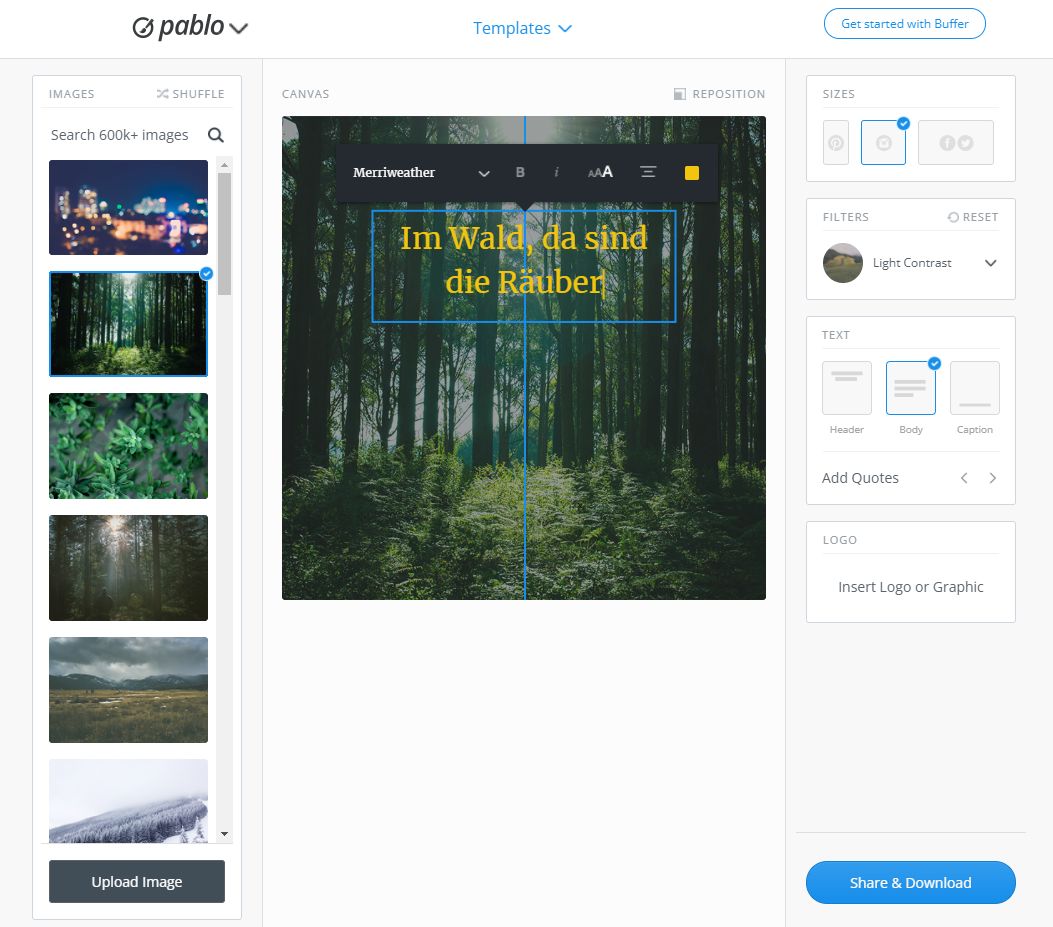
Dann geht’s los. Man legt fest, wo das Textfeld erscheinen soll, wählt eine von 25 Schriftarten (einige eher unschöne darunter), legt Schriftgröße und -farbe fest und tippt los. Den Textrahmen kann man nach Belieben verschieben. Außerdem kann man ein eigenes Logo einfügen und skalieren. Das Ergebnis lässt sich dann als PNG-Datei herunterladen und nach Belieben weiterverwenden. Übrigens: Natürlich ist man nicht auf die Abertausenden Vorgabegrafiken angewiesen, man kann auch eigene Bilder hochladen und benutzen.
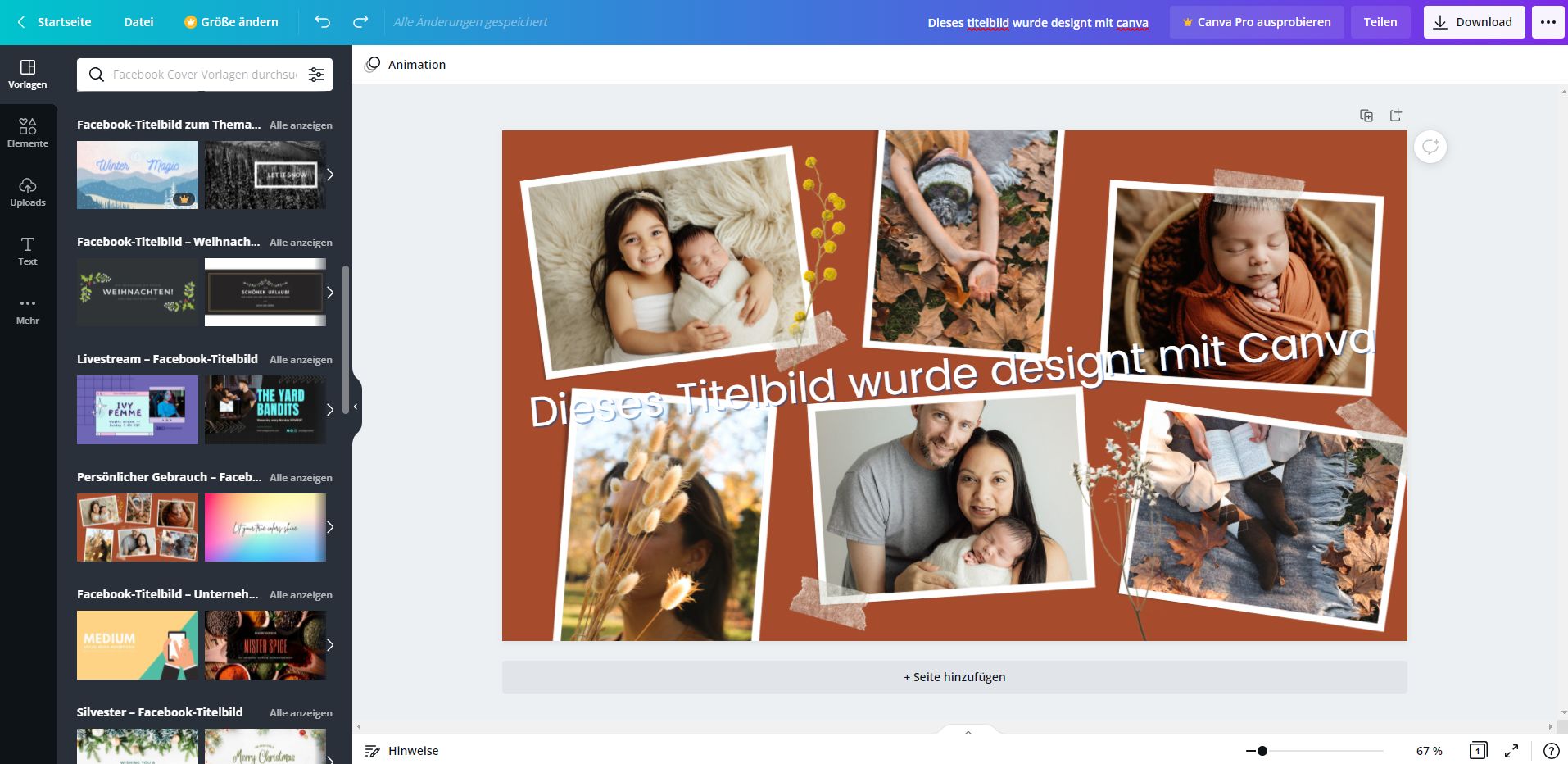
Im Vergleich zu Canva, dem Meister aller Klassen, kommt Pablo allerdings mit einigen Einschränkungen daher, eben der kleinen Auswahl Schriften und vor allem der fehlenden Möglichkeit, die Größe des Endergebnisses zu bestimmen. Insofern eignet es sich vor allem als extrem schneller und simpler Generator für Texttafeln, die in den sozialen Medien zum Einsatz kommen. Zudem ist Pablo kostenlos (und werbefrei), weil es ein Abfallprodukt von Buffer ist, diesem Schweizer Offiziersmesser für alle, die ernsthaft und beruflich Social Media zu betreiben haben (und das wir uns demnächst einmal näher anschauen werden).
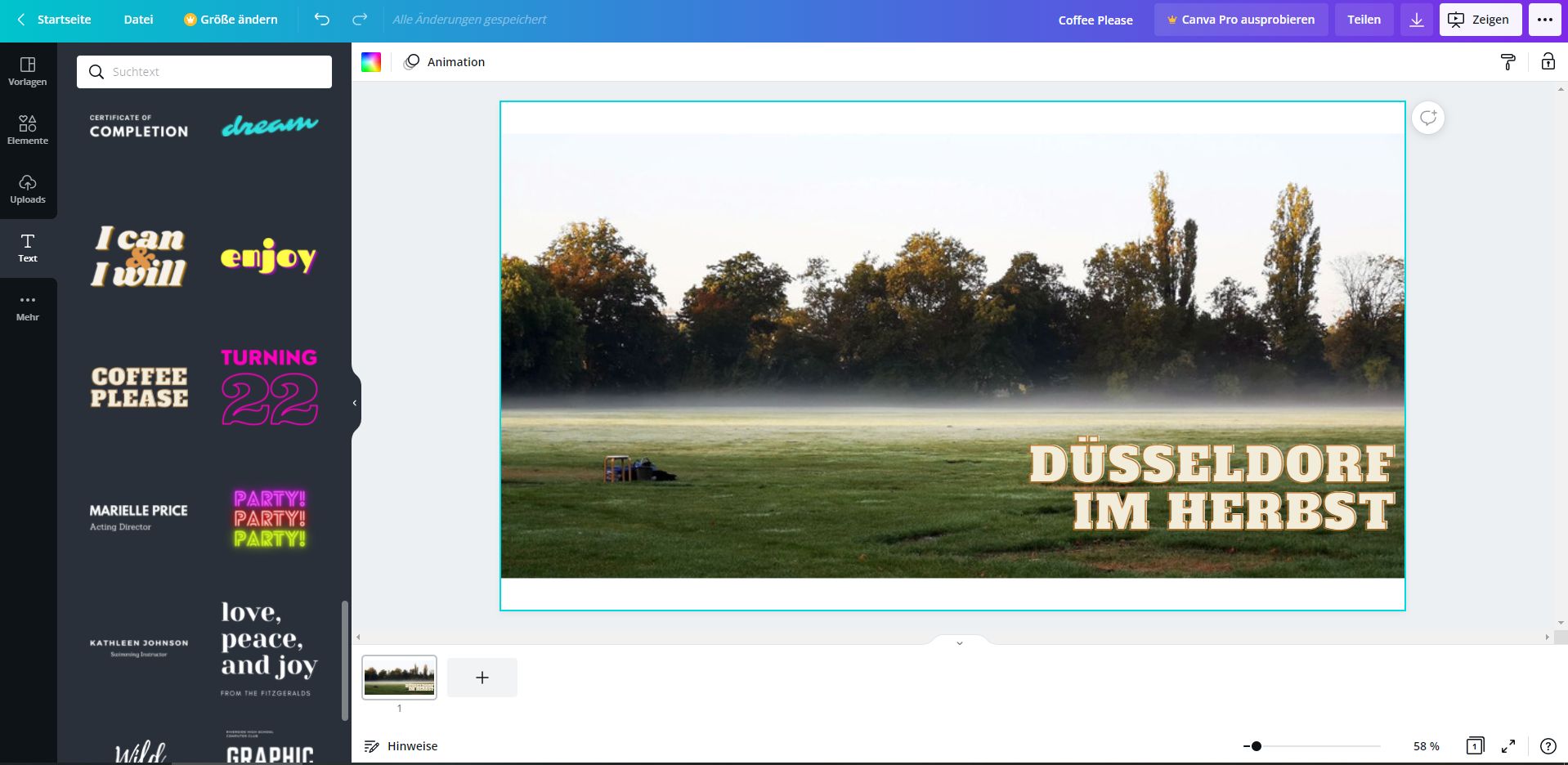
Canva ist eine ganz andere Hausnummer. Schon allein von der Firmengeschichte her. Es handelt sich um ein 2012 gergündetes australisches Unternehmen, das immer wieder richtig viel Geld einsammelt und 2020 mit einem Wert von sechs Milliarden US-Dollar taxiert wurde. Immerhin 30 Millionen User monatlich nutzen Canva. Dabei ist das Ding in der Grundversion kostenlos. Kostenpflichtig sind eine Pro- und eine Enterprise-Version, die jeweils eine ganze Riesentüte zusätzlicher Funktionen mitbringen. Institutionen im Bildungsbereich und gemeinnützige Organisationen bekommen aber auch diese Version für umsonst. Will man seine Ergebnisse speichern, muss man allerdings registriert sein – was ich ausdrücklich empfehle.
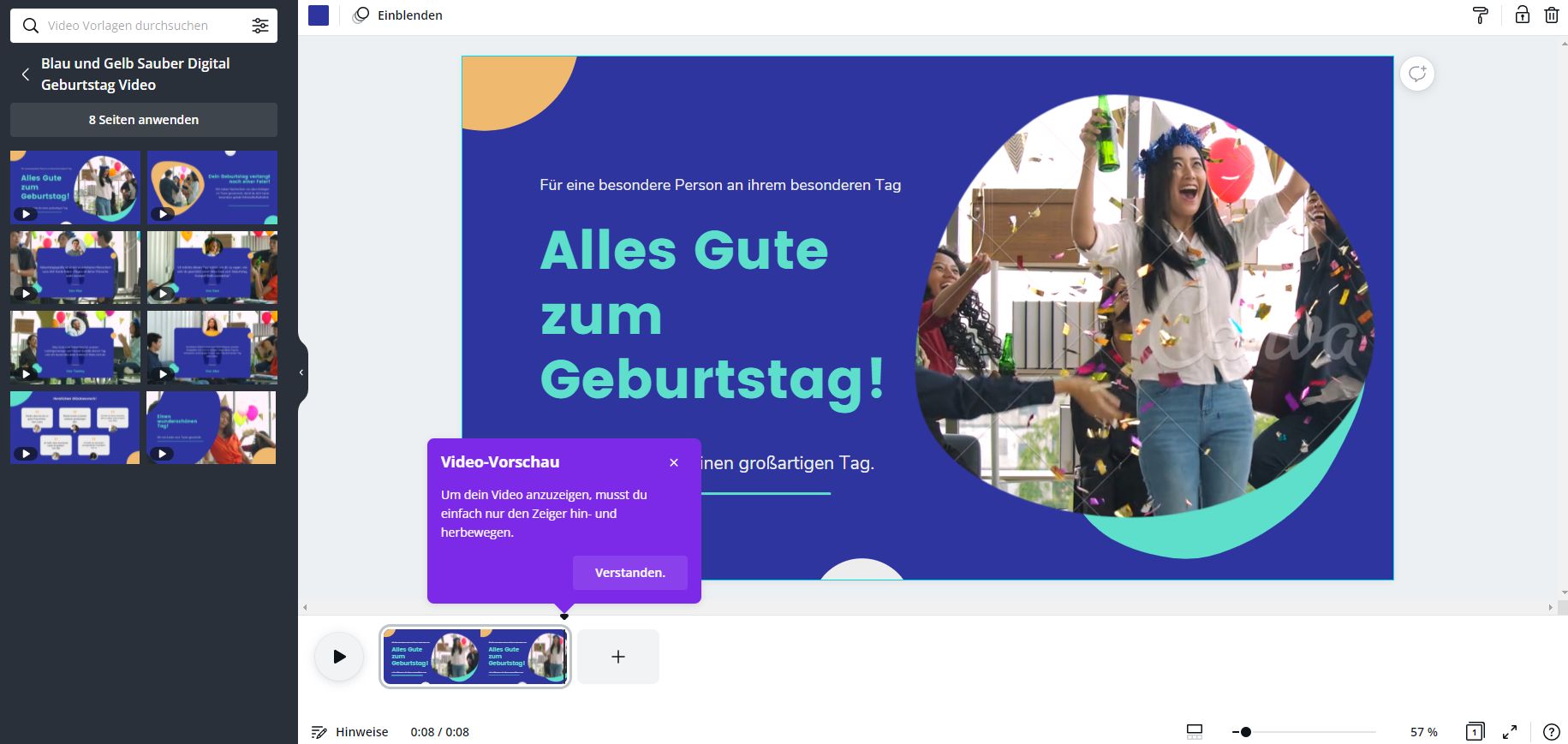
Natürlich habe ich mich zunächst wieder auf die betexteten Bildchen für Facebook konzentriert. Wieder gibt es unübersehbare Mengen an Vorlagen, die aber nicht nur aus Fotos oder Grafiken mit ein paar Einstellmöglichkeiten bestehen, sondern durchweg regelrecht und vorwiegend höchst professionell komponiert sind. Dazu dann Dutzende Fonts; einige sind nur ab der Pro-Version nutzbar, die übrigens 110 Euro pro Jahr für maximal fünf User kostet. Dann geht’s los: Diverse Schrifteffekte, Animationen, Farben etc. Die Transparenz kann geregelt werden. Elemente können skaliert und verschoben werden – ein wenig erinnert das alles an Powerpoint.
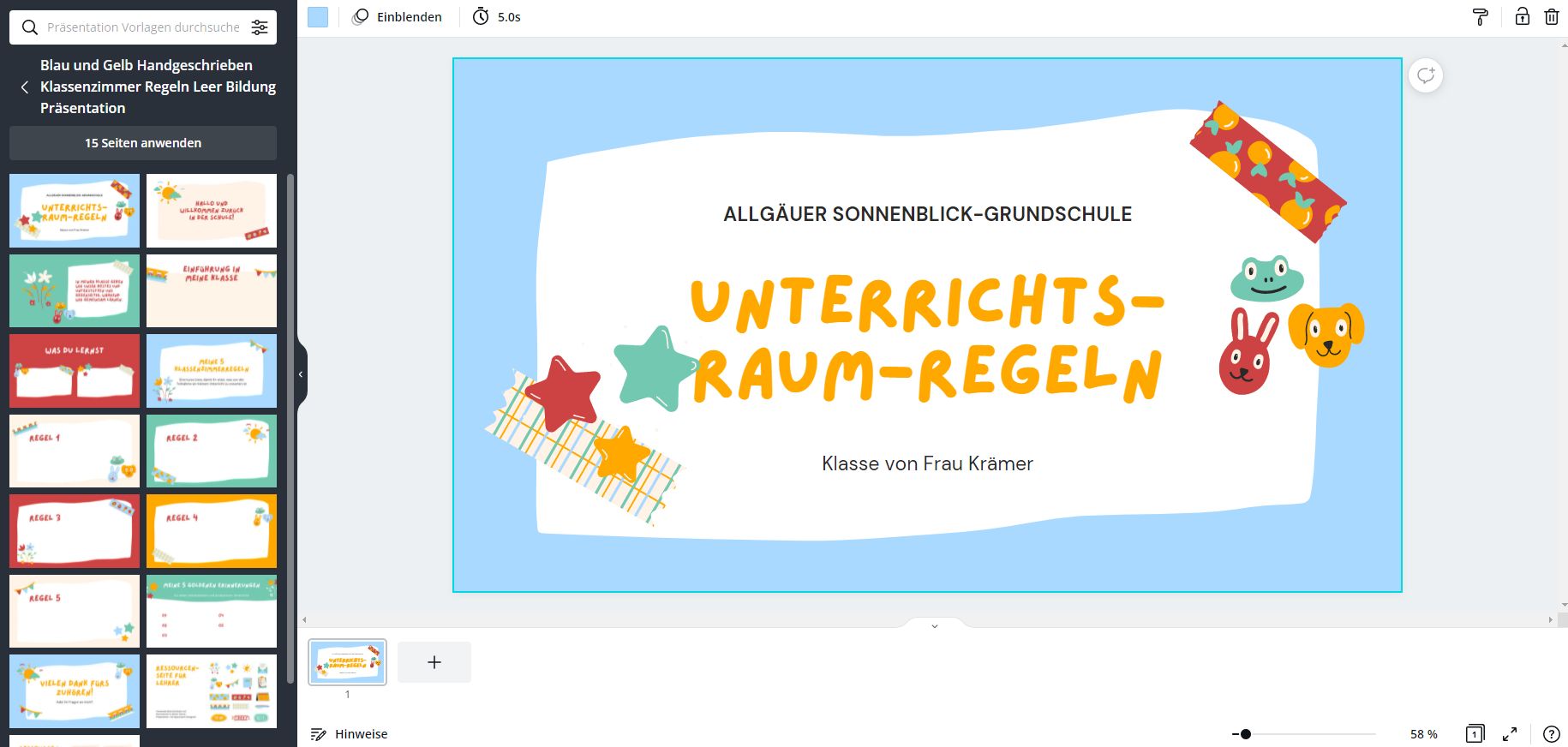
Bei den Bildern wird zwischen lizenzfreien und kostenpflichtigen Premium-Bildern unterschieden. Hier muss man ein wenig aufpassen, dass man nicht ein solches lizensiertes Bild veröffentlicht, ohne dafür bezahlt zu haben. Die kostenpflichtigen Fotos sind mit Wasserzeichen versehen, die man als Pro-User ganz legal entfernen darf. Übrigens: Canva hat die Bilderdienste Pixabay und Pexels gekauft, sodass deren Bestände vollständig verfügbar sind – die Gesamtmenge dürfte bei deutlich über einer Million liegen. Und natürlich kann man auch eigene Fotos, Grafiken und Abbildungen hochladen. Im sogenannten „Studio“ können ad hoc Selfies und Videos aufgenommen werden, die dann wie die Vorlagen und Fotos aus dem Bestand verwendet werden können. Damit war ich dann bei Instagram gelandet, wo ich meine allerersten Influencer-Clips – natürlich gestaltet mit Canva – platziert habe.
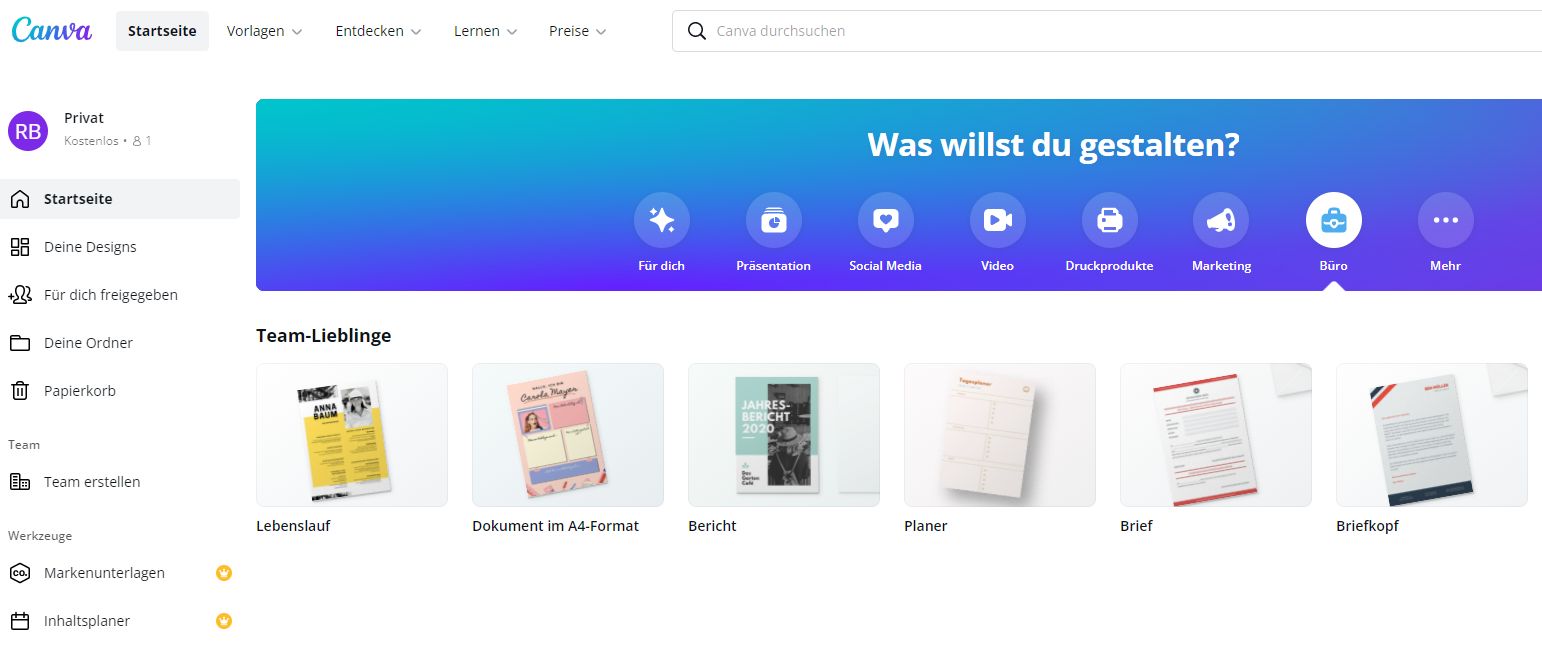
Ganz ehrlich: Auf Pablo für das kleine Meme-Täfelchen für Zwischendurch und Canva als Werkzeug für alle grafischen Wechselfälle des digitalen Online-Lebens kann ich nicht mehr verzichten. Canva gibt es auch als Android– und iOS-App, aber mit der Arbeit auf dem Smartphone-Display komme ich persönlich nicht gut klar.
Die Alternativen
Es gibt natürlich auch Alternativen. Adobe hat ab 2018 seine Spark-Anwendungen wie Canva ganz auf Social Media getrimmt; wer ohnehin in der Adobe Creative Cloud lebt, bekommt mit Spark (fast) alles, was auch Canva bietet. Pixlr, das mir auch gefällt, ist aber eigentlich nur ein Fotoeditor, also nicht annähernd so vielseitig wie Canva. Easel.ly kann in punkto Infografik gut mit Spark mithalten, ist aber auch ganz anders gelagert als Canva. Visme ähnelt dagegen dem Marktführer, verlangt aber eine ganz andere Herangehensweise – ich mochte das nicht besonders. Stencil und Snappa schaue ich mir demnächst noch an. Alles in allem markieren Pablo am simplen und Canva am komplexen Ende der Skala den Stand der Dinge bei dem, was inzwischen ein wenig hochtrabend „webbasierte Design-Software“ genannt wird.